EmEditor怎么进入列操作模式? 在EmEditor中怎么选择一列文本?在使用EmEditor时,经常会遇到需要选择一列文本情况,可能有很多新用户不是很清楚,这里错新站长站小编就给大家介绍一下EmEditor选择列的具体操作方法,希望对大家有所帮助!
EmEditor选择列的方法
1、如果打开的文本已经是规整排列,可以直接进入第二步;
否则需要进行如下操作:
编辑->分隔模式/排序->CSV模式。
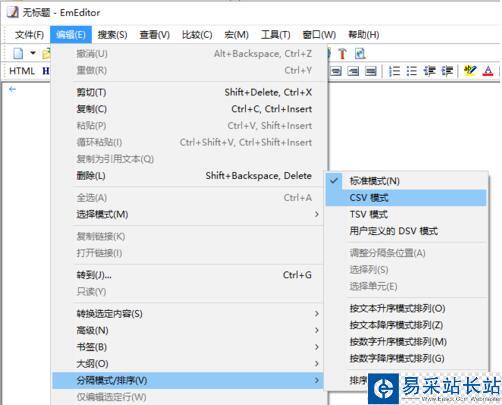
2、选择少量文本可以用Alt+鼠标单击拖动的方法。
3、当需要选择大量、整列的文本时,进行如下操作:
单击鼠标使编辑符位于要选择的列->编辑->分隔模式/排序->选择列
好了,以上就是关于EmEditor怎么选择一列文本?EmEditor选择列的方法介绍,希望大家喜欢!
相关推荐:
怎么配置EmEditor详细图文教程
Emeditor怎么使用 Emeditor正则表达式大全
EmEditor 添加代码格式化功能
新闻热点
疑难解答
图片精选